埋め込みの依存関係
プロジェクトの Packages フォルダーの下に表示されるパッケージはすべて、そのプロジェクトに埋め込まれます。パッケージを埋め込むにはいくつかの方法があります。
-
新しいパッケージ を、プロジェクトの
Packagesフォルダーに直接作成します。 - グローバルパッケージキャッシュからプロジェクトの
Packagesフォルダーに Unity パッケージを手動でコピー します。 - C#スクリプトを使用 して、すでにインストールされているパッケージのバージョンを埋め込むことができます。
埋め込みパッケージは、プロジェクトマニフェストに依存関係として表示される必要はありません。ただし、インストールしたパッケージのバージョンを埋め込んだ場合は、プロジェクトマニフェストに元のインストールしたバージョンの依存関係が表示されます。その場合、ディスク上のパッケージが、依存関係としてリストされているパッケージのバージョンよりも優先されます。そのため、プロジェクトマニフェストから削除する必要はありません。例えば、プロジェクトマニフェストが com.unity.example パッケージのバージョン 1.3.1 の依存関係を指定している場合に、プロジェクトにもその名前の埋め込みパッケージがあると、Package Manager は見かけのバージョンに関係なく、レジストリからバージョン 1.3.1 をダウンロードする代わりに、埋め込まれたパッケージを使います。
埋め込まれたパッケージのコンテンツとそれに加えた変更を追跡することを忘れないでください。Unity プロジェクトがソース管理下にある場合は、そのプロジェクトに埋め込まれたパッケージも同じソース管理下に加える必要があります。
新しいカスタムパッケージの作成
新しいパッケージを埋め込むには、Packages フォルダーの下の フォルダー内に新しいパッケージコンテンツを作成します。詳しくは、独自のカスタムパッケージを作成する方法 を参照してください。
通常、新しいパッケージは、他のユーザーと共有したり、他のプロジェクトでテストする準備ができるまで、プロジェクトに組み込まれたままになっています。その後、スコープ付きのパッケージレジストリ に公開できます。
Unity のパッケージをキャッシュからコピーする
キャッシュ内のパッケージのフォルダーを見つける最も確実な方法は、インストールされたバージョンをUnity エディターで直接見つけることです。
Project ウィンドウから、埋め込みたいインストール済みのパッケージを探します。
-
右クリックしてコンテキストメニューを開き、 Show in Explorer (エクスプローラーで表示) (Windows) または Reveal in Finder (Finder で表示) (macOS) を選択します。そのパッケージのフォルダーは、ファイルブラウザーで直接開き、
<package-name>@<package-version>の命名規則を使用します。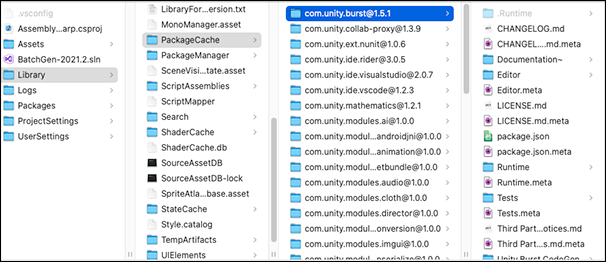
ファイルブラウザーを開いて、プロジェクトのパッケージキャッシュの下にあるパッケージ フォルダーを表示 Tip: Alternatively, you can open your project’s package cache (
<project>/Library/PackageCache) directly in your file browser or command line and navigate to the correct folder. However, it’s more reliable to let the Editor find it for you, because in addition to locating packages in the project cache, it also locates packages that are installed from a local folder or tarball, and packages that are already embedded. Copy the package folder and paste it directly into your project’s
Packagesfolder. Don’t put it inside theAssetsfolder, because the Package Manager does not scan that folder for packages.フォルダー名の
@<package-version>部分を削除します。プロジェクトがすでにソース管理されている場合は、新しく埋め込まれたパッケージをソース管理に加えます。
ノート: グローバルキャッシュ の下にもパッケージフォルダーがありますが、グローバルキャッシュには、これまでにシステムにインストールされた Unity エディターのすべてのバージョンのパッケージが含まれています。ですから、プロジェクトのエディターバージョンと互換性のあるバージョンを選択するよう注意してください。